Dit gaan we maken
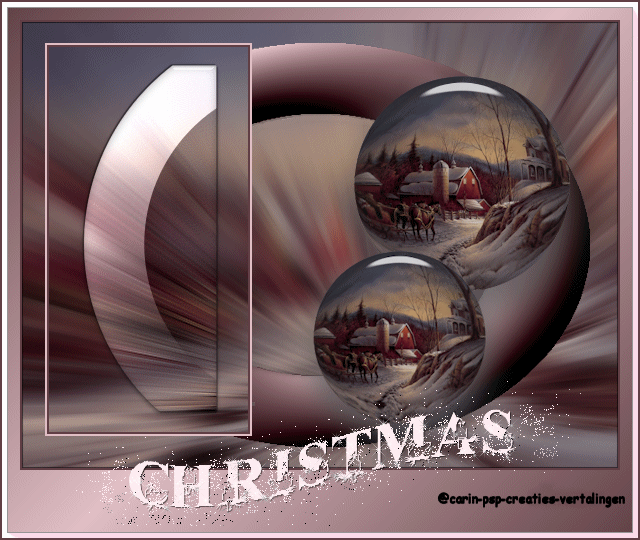
Deze tutorial is in pspx2 geschreven.
De Copyright van de vertalingen liggen bij:
Carin
Ik heb toestemming gekregen van
Kordas-Welt om haar lessen te
vertalen vanuit het Duits.
Wil je de originele les bekijken klik dan even
op haar banner.

Kordas, herzlichen Dank für dein Erlaubnis dass
ich deine Tutorials überzetzen darf.
Wat heb je nodig.
Het materiaal ![]()
Filters:
Border Mania
Alien Skin – Eye Candy 5 Impact – Glass
Als je dubbel klikt op de
voorinstellingen: kugel_korda.f1s en
kugel2_korda.f1s dan installeren ze zichzelf in
eyecandy.
Aaa frames
Fm Tile Tools – Blend Emboss
Alien Skin – Xenofex 2 – Constellation
1
Zet de voorgrondkleur op #603f45 en de
achtergrondkleur op #e0bfc5.
Open een nieuwe, transparante afbeelding van 600
x 450 px.
Selecties – alles selecteren.
Kopieer de afbeelding christmas_088.jpg en plak
deze in de selectie.
Selecties – niets selecteren.
Lagenpalet – dupliceer de laag.
Effecten – geometrische effecten – cirkel:
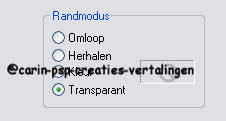
Afbeelding – formaat wijzigen – 50% - alle lagen
NIET aangevinkt.
Effecten – filter Alien Skin Eye Candy Impact –
Glass met de voorinstelling kugel_korda.
Verschuif de kerstbal naar rechts.
Lagenpalet – dupliceer de laag.
Afbeelding – formaat wijzigen – 80% - alle lagen
NIET aangevinkt.
Schuif de kerstbal naar beneden. (zie
voorbeeld).
2
Lagenpalet – zet de zichtbaarheid uit van de
twee bovenste lagen.
Activeer de onderste laag.
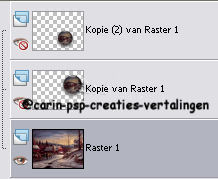
Aanpassen – vervagen – radiaal vervagen:
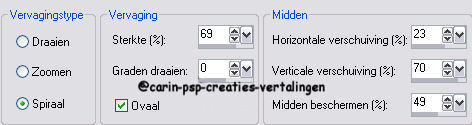
Effecten – filter FM Tile Tools – blend Emboss –
standaard.
De onderste laag is nog steeds actief!!
3
Lagen – nieuwe rasterlaag.
Vul de laag met de voorgrondkleur.
Effecten – filter NVR Border Mania – Round
Button #3 met de standaard instellingen.
Afbeelding – formaat wijzigen – 90% - alle lagen
NIET aangevinkt.
4
Klik met je toverstaf in het midden van de
cirkel.
Druk nu een keer op de deletetoets.
Effecten – filter Alien Skin Eye Candy Impact –
Glass met de voorinstelling: kugel2_korda.
Selecties – niets selecteren.
Bovenin de cirkel heb je nu een wit randje.
Als je dit storend vind kun je het met de wisser
– grootte 6 - dekking 100 – voorzichtig
weggummen.
Met het gereedschap ‘uitsmeren’ kun je de smalle
strook in de cirkel zelf, dichtsmeren of de
kerstbal er bovenop
zetten, wat je zelf het mooiste vindt.

De laag raster 2 is actief.
5
Lagen – nieuwe rasterlaag.
Selecties – rechthoek – aangepaste selectie:
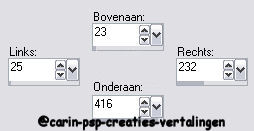
Vul de selectie met de achtergrondkleur.
Selecties – wijzigen – inkrimpen met 2 px.
Vul de selectie met de voorgrondkleur.
6
Lagen – nieuwe rasterlaag.
Selecties – wijzigen – inkrimpen met 2 px.
Klik op de laag: raster 1 – bewerken – kopiëren.
Klik weer op de laag: raster 3 – bewerken –
plakken in de selectie.
Selecties – niets selecteren.
Nu kun je de twee bovenste lagen weer zichtbaar
zetten.
Schuif de kerstballen zoals je in het voorbeeld
kunt zien.
Kopieer de tube teil_kugel.pspimage en plak deze
als nieuwe laag op je afbeelding.
Schuif de tube zoals je in het voorbeeld kunt
zien.
Effecten – 3D effecten – slagschaduw: 1, 1, 55,
1, kleur zwart.
Herhaal de slagschaduw met -1, -1.
Samenvoegen – zichtbare lagen samenvoegen.
7
Lagen – nieuwe rasterlaag.
Selecties – alles selecteren.
Vul de selectie met de voorgrondkleur.
Selecties – wijzigen – inkrimpen met 2 px.
Druk een keer op de deletetoets.
Selecties – niets selecteren.
Effecten – 3D effecten – slagschaduw zoals in
punt 3.
Lagenpalet – zichtbare lagen samenvoegen.
Afbeelding - rand toevoegen:
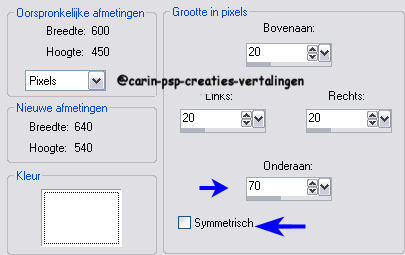
Klik met je toverstaf in de witte rand om deze
te selecteren.
Zet je voorgrondkleur op verloop en vul hiermee
de witte rand:
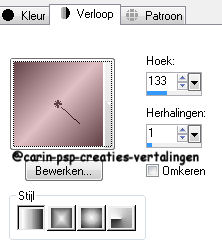
Selecties – niets selecteren.
Effecten – filter AAA Frames – Foto Frame:
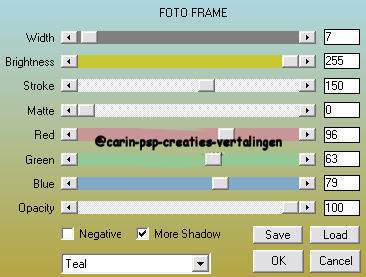
8
Kopieer de ‘Schrift’ tube en plak deze als
nieuwe laag op je afbeelding.
Lagenpalet – dupliceer de laag.
De kopielaag van de ‘Schrift’ tube is actief!!
Afbeelding – formaat wijzigen – 120% - alle
lagen NIET aangevinkt.
Effecten – textuureffecten – mozaïk antiek:

Lagenpalet – zet de mengmodus v.d. laag op
‘oplossen’ en de dekking terug naar 20%.
Schuif de laag onder de andere tekstlaag.
9
Lagen – nieuwe rasterlaag.
Selecties – alles selecteren.
Vul de selectie met de voorgrondkleur.
Selecties – wijzigen – inkrimpen met 2 px.
Druk een keer op de deletetoets.
Selecties – niets selecteren.
Zet nu je watermerk op je afbeelding.
Als je niet wilt animeren kun je nu alle lagen
samenvoegen en is je afbeelding klaar.
10
Activeer de laag: raster 1.
Effecten – filter Alien Skin – Xenofex 2 –
Constellation:
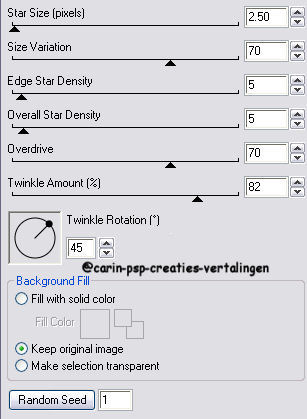
Bewerken – kopiëren speciaal – samengevoegd
kopiëren.
(eerdere versies: bewerken – samengevoegd
kopiëren).
Open animatieshop.
Bewerken – plakken als nieuwe animatie.
11
Terug naar PSP.
Met het ‘ongedaan maken’ pijltje in je werkbalk
ga je een stap terug om het constellation effect
op te heffen.
Effecten – Alien Skin Constallation – druk een
keer op de knop Random Seed – daarna op oke.
Bewerken – kopiëren speciaal – samengevoegd
kopiëren.
Terug naar animatieshop.
Bewerken – plakken na actieve frame.
Klik op frame 2 om deze te activeren.
12
Terug naar PSP.
Herhaal van * * * tot * * *.
Terug naar Animatieshop.
Bewerken – plakken na actieve frame.
Beeld – animatie – bekijk je werkje en als je zo
tevreden bent, kun je de afbeelding opslaan als
navidad.gif.
Ik hoop dat je het een leuke les vond.
Vertaald-Duits-Nederlands-@Carin
13-10-10
*******************************************************************************************
@Carin-psp-creaties.
De originele lessen behoren tot
Kordas.
Laat de
bestandsnamen en watermerken van de makers van de tubes intact.
***Respecteer elkaars werk***